Day 22 Azure - Web Apps 採用範本來架設網站,以WordPress為例 (上)
前言
今天的文章要介紹,如何透過現有的範本,來快速的建立一個網站,本文中將採用WrodPress作為範例,
WordPress為一個開放原始碼的內容管理系統,常用於一般網站,或是部落格的架設。
我們將在Azure Web Apps中架設網站,並搭配ClearDBl資料庫來作使用。現在,我們馬上開始吧。
操作細節
1. 首先登入AZURE後台,進入應用程式服務的視窗中,並點選『新增』
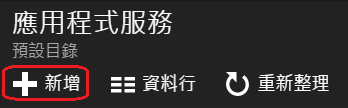
2. 接者在Web Apps的分類中,找到『WordPress』並點選
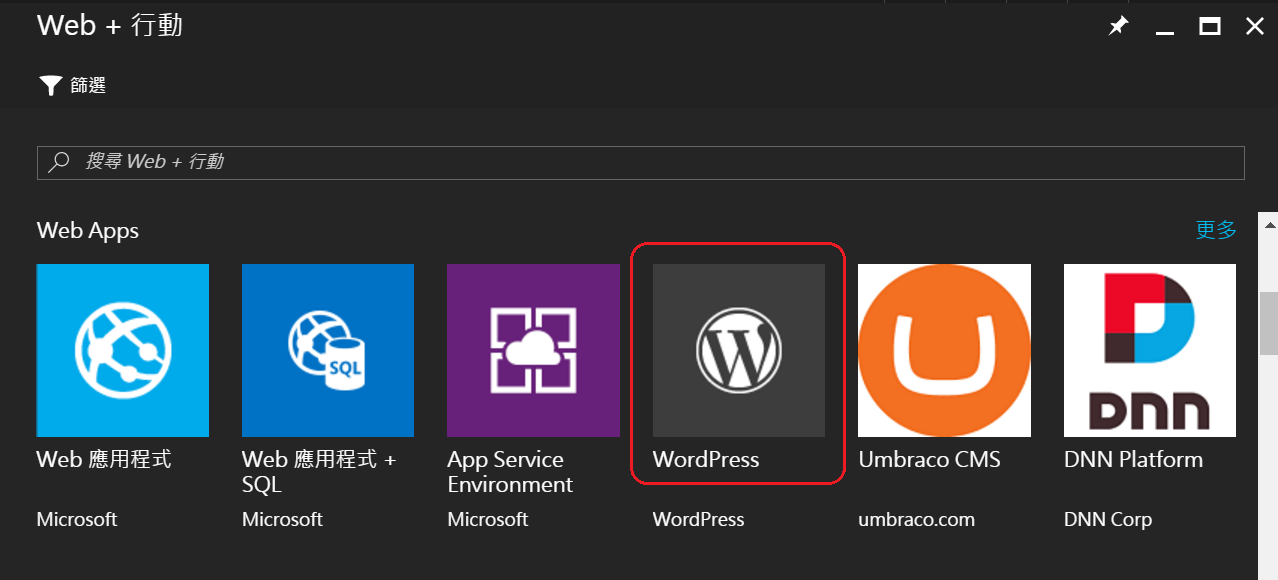
3. 直接點選『建立』
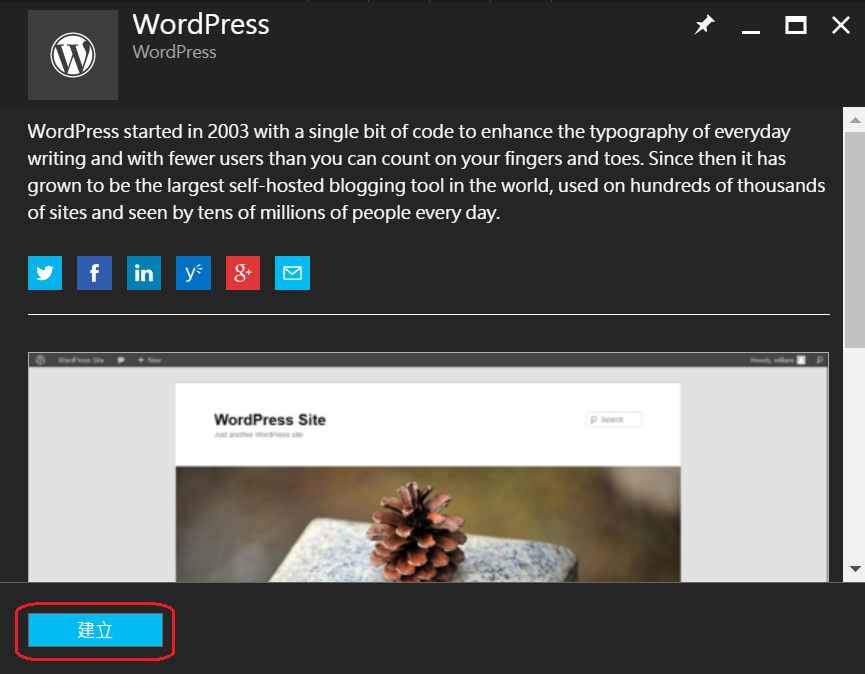
4. 輸入站台的名稱,資源群組選擇現有的項目,資料提供者有『ClearDB』與『MySQL In App (預覽)』兩種可以選擇,這邊使用ClearDB作為範例
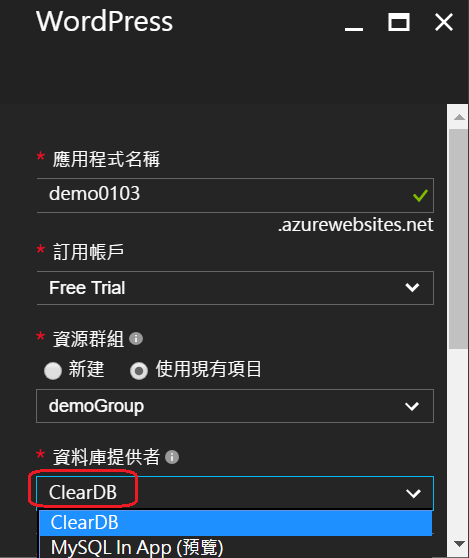
5. 接者往下看點選『資料庫 DefaultMySQL』
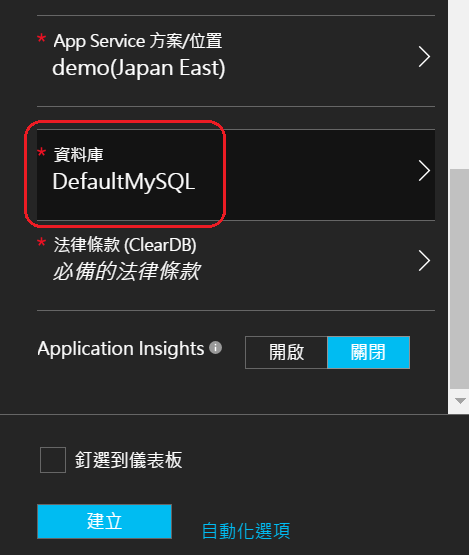
6. 首先輸入資料庫名稱,資料庫類型有共用與專用兩種,這邊選擇共用,接者點選『定價層』
※這邊要注意的是如果要選擇『專用』的部分,則要另外付費,無法與Azure平台的金額共用,因為第三方Marketplace所提供的產品或服務,都是要另外收費的。
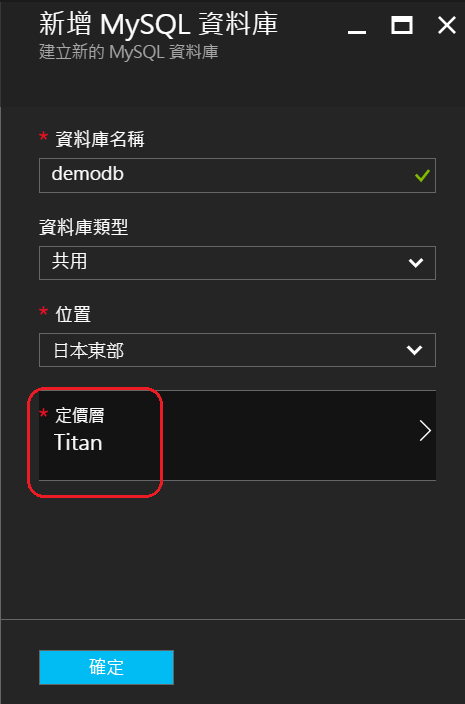
7. 接者定價層的部分,我們選擇免費的水星層級,並按下『選取』
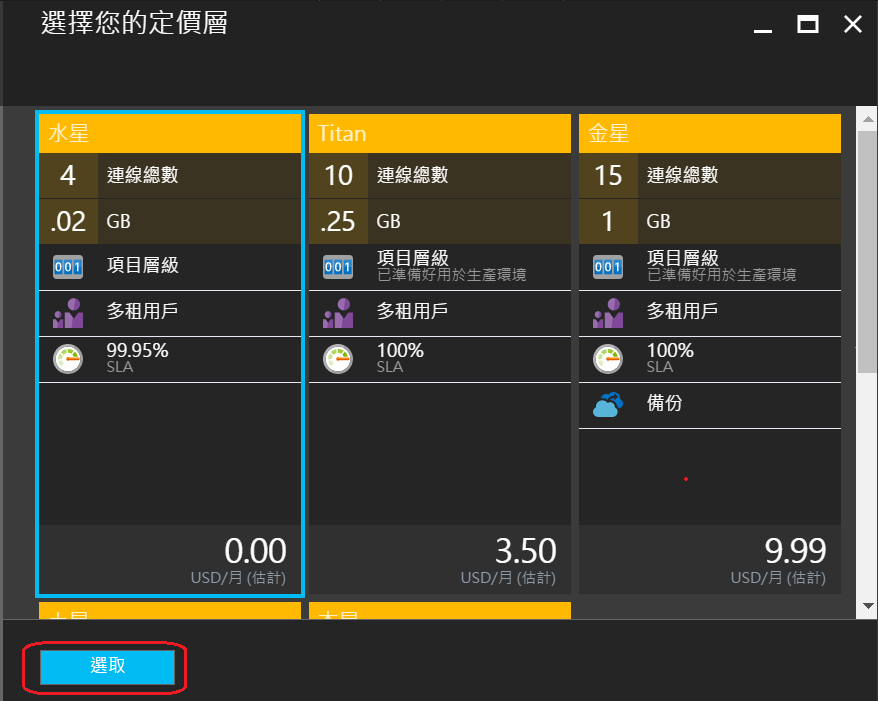
8. 回到資料庫的視窗中,直接點選『確定』
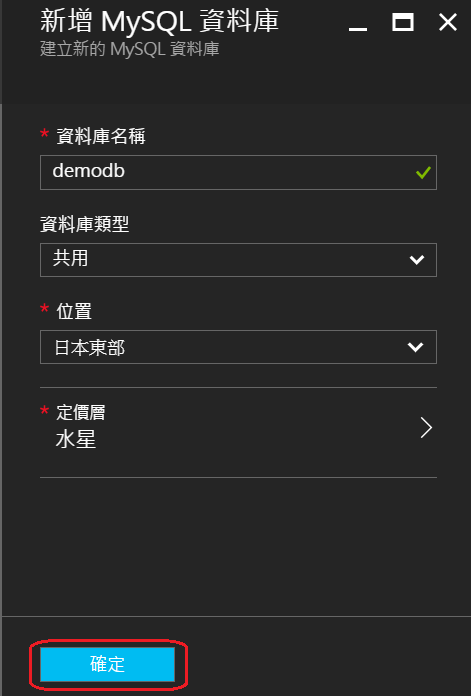
9. 回到WordPress的視窗中,我們點選『法律條款』
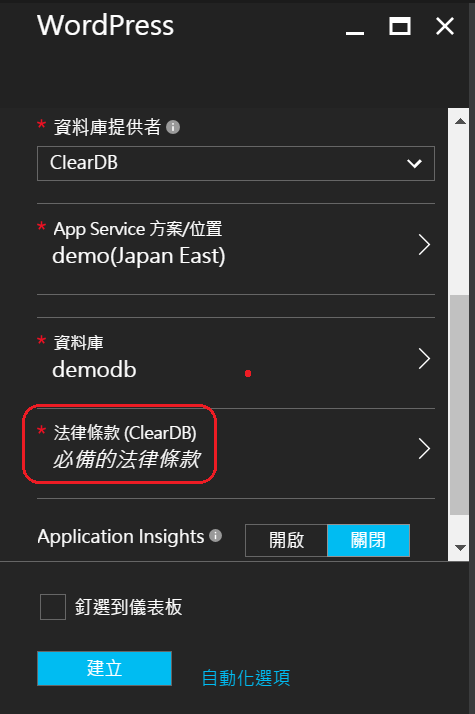
10. 條款中會提示,購買項目不再AZURE點數的支付範圍內,由於我們採用免費層級,所以,直接點選『購買』
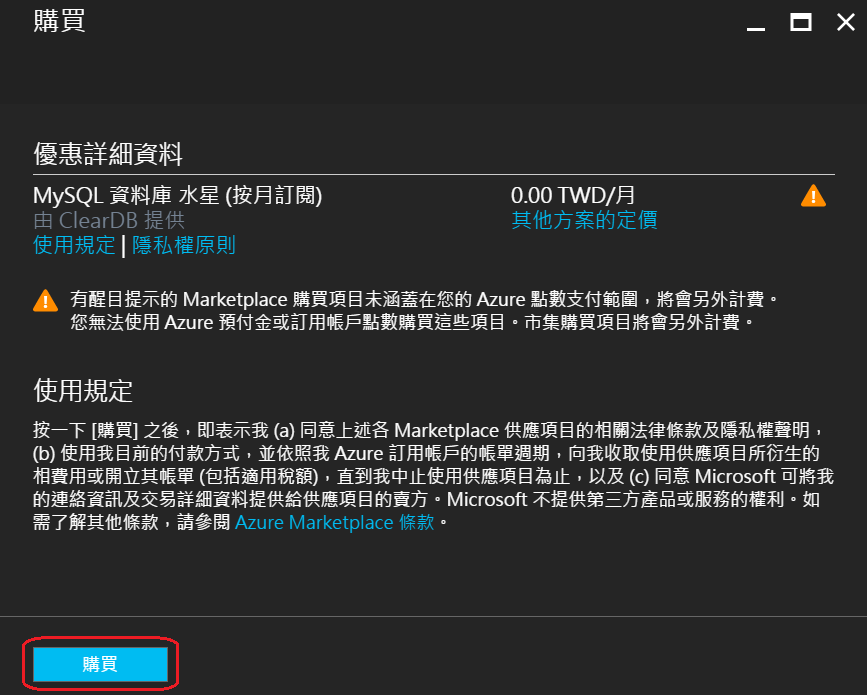
11. 回到WordPress的視窗中,接者點選『建立』
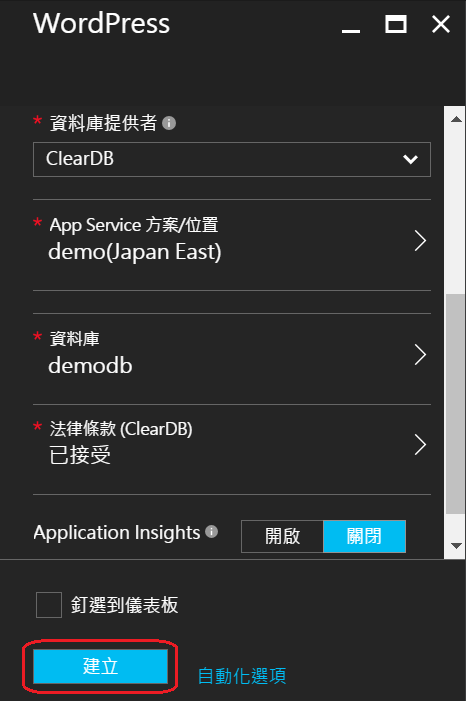
12. 等待網站部屬完成
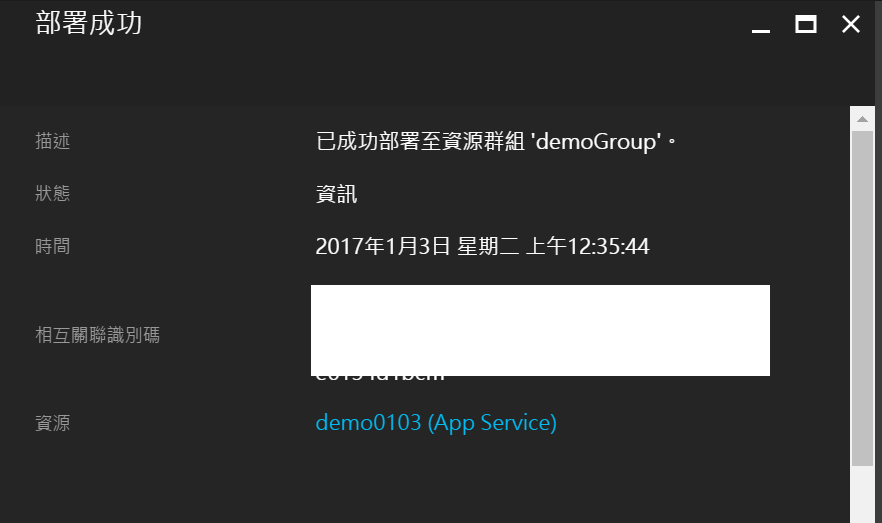
13. 回到應用程式服務的刀鋒視窗中,已經可以看到剛剛建立好的WordPress站台
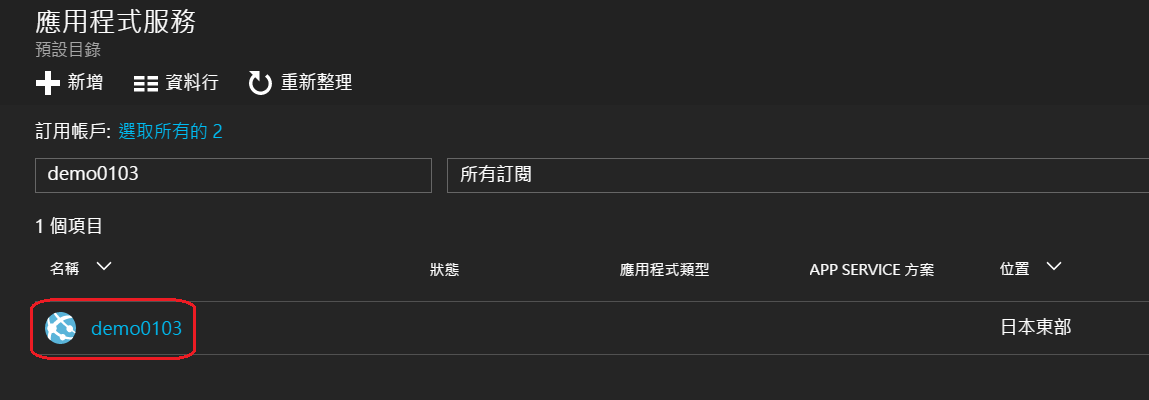
總結
在今天的文章中,介紹了透過現有的範本,來建置WordPress網站,並搭配免費層級的ClearDB(水星)資料庫。
需要注意的是,AZURE中搭配的第三方服務或產品,都不能使用現有的AZURE點數來做支付的動作,
都必須要另外付費使用(例如用信用卡付費),使用上要特別注意相關成本的產生問題。
由於WrodPress站台第一次使用時,將要做一些設定以及建置的動作,
作者將於日後的文章中,做建置與設定站台的說明。 以上是今天的介紹,感謝您的觀看。